Nécessaire

Pour pouvoir installer Windows XP à partir de l'USB, vous avez d'abord besoin du une clé USB avec au moins 1 Go d'espace libre, ou plutôt vide, car toutes les données qu'il contient doivent être supprimées. Vous devez également un fichier image du CD d'installation sous Windows XP et un petit programme gratuit pour copier les fichiers du système d'exploitation sur la clé.
Si vous ne savez pas où obtenir le fichier image Windows XP, ne vous inquiétez pas, vous pouvez le créer vous-même en insérant simplement le CD du système d'exploitation dans un ordinateur doté d'un lecteur optique fonctionnel et le créer vous-même. Cela vous prendra quelques minutes pour faire le travail et - devinez quoi - vous n'aurez pas à dépenser un seul centime pour obtenir tous les logiciels dont vous avez besoin. Retrouvez tout ce qui est expliqué en détail ci-dessous.
Créer une image ISO Windows XP
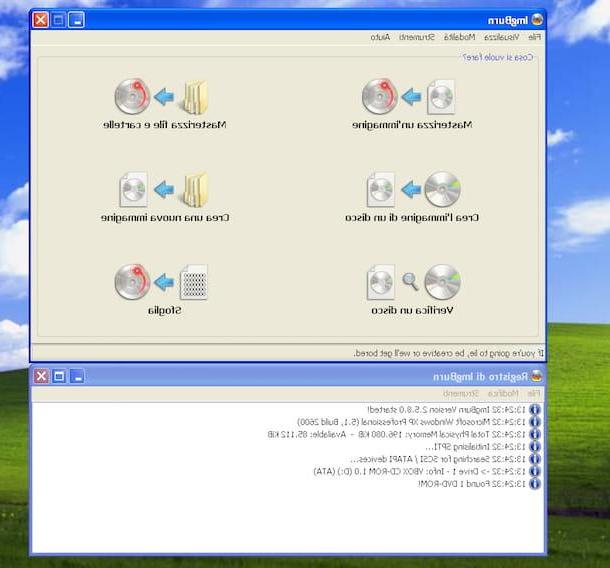
Comme je vous l'ai dit, si vous n'avez pas de fichier image Windows XP et/ou que vous ne savez pas où vous le procurer, vous pouvez le créer vous-même à l'aide du disque d'installation du système d'exploitation. Tout ce dont tu as besoin c'est ImgBurn, un logiciel gratuit très utile pour graver des CD, DVD, Blu-Ray et créer des fichiers ISO à partir d'eux.
Pour télécharger ImgBurn sur votre PC, connectez-vous au site Web du programme en utilisant le lien que je viens de fournir et cliquez d'abord sur l'élément Miroir x - Fourni par MajorGeeks et alors Télécharger@MajorGeeks. Une fois le téléchargement du logiciel terminé, lancez le fichier SetupImgBurn_x.x.exe et appuie sur les boutons Oui e Suivant.
Ensuite, cochez la case à côté de l'élément J'accepte les termes du contrat de licence et terminer la configuration en cliquant toujours sur Suivant et alors Oui e Fermer. Si on vous demande d'installer un ou plusieurs logiciels promotionnels (par exemple Ad-Aware, Skype ou AVG Tune-Up), rejetez tout en cochant les éléments Installation personnalisée/Je n'accepte pas et en désélectionnant toutes les autres options à l'écran.
ImgBurn est fourni en anglais. Pour le traduire en , téléchargez le fichier de traduction (.lng) via le lien que je viens d'indiquer et copiez-le dans le dossier C:> Program Files (x86)> ImgBurn> Languages.
Une fois cette opération également terminée, lancez le programme, sélectionnez la rubrique Créer une image disque dans la fenêtre qui s'ouvre et cliquez sur dossier jaune pour choisir où enregistrer le fichier image Windows XP. Ensuite, appuyez suricône avec les deux CD situé en bas à gauche et attendez la fin du processus de copie des données. Cela devrait prendre quelques minutes.
Créer une clé USB Windows XP
Rufus
Comment installer Windows XP depuis USB" src="/images/posts/66294f27ea3d824d472020d0e11772a3-2.jpg">
Une fois que vous avez le fichier image Windows XP, vous devez le copier sur une clé USB. Mais attention, je ne vous dis pas de faire un simple "copier-coller": il vous suffit de télécharger le programme gratuit à la place Rufus sur votre ordinateur et créez une clé USB d'installation XP en l'utilisant.
Pour télécharger Rufus sur votre PC, connectez-vous à son site officiel du même via le lien que je viens de vous fournir et cliquez sur le lien Rufus 2.x portable situé au centre de la page d'accueil (sous la rubrique Télécharger). Puis lancez le fichier rufus-2.2p.exe venez de télécharger et cliquez d'abord sur Cours et alors Oui pour accéder à l'écran initial du programme.
À ce stade, insérez la clé USB dans l'ordinateur pour copier les fichiers d'installation de Windows XP, assurez-vous que dans le menu Appareil / Unité Rufus a sélectionné le bon lecteur (celui lié à la clé USB que vous avez insérée dans votre ordinateur) et a défini l'option Schéma de partition MBR pour BIOS et UEFI-CSM dans le menu Schéma de partition et type de système cible.
Cliquez ensuite sur l'icône CD situé en bas à droite, sélectionnez l'image ISO Windows XP et lancez la création de votre clé d'installation en appuyant d'abord sur Démarrer et alors OK. La procédure durera environ 15 à 20 minutes.
Si Rufus vous donne des messages d'erreur (par ex. Échec de l'extraction) essayez d'obtenir un autre fichier image Windows XP et répétez le processus de création de la clé.
WinSetupFromUSB
Comment installer Windows XP depuis USB" src="/images/posts/66294f27ea3d824d472020d0e11772a3-3.jpg">
Un autre programme qui vous permet de créer des clés pour installer Windows XP à partir de l'USB est WinSetupFromUSB, qui ne fonctionne pas avec les fichiers image. Pour l'utiliser, vous devrez utiliser directement le CD d'installation de XP ou monter le fichier ISO du système d'exploitation à l'aide de l'un des logiciels appropriés à cet effet (si vous vous souvenez bien, j'ai expliqué comment le faire dans mon guide sur le sujet).
Pour télécharger WinSetupFromUSB sur votre ordinateur, connectez-vous à son site officiel du programme via le lien que je vous ai fourni dans les lignes précédentes et cliquez d'abord sur l'élément WinSetupFromUSB 1.6-beta1.exe puis sur le bouton Télécharger. Une fois le téléchargement terminé, lancez le fichier WinSetupFromUSB-1-6-beta1.exe, cliquez sur le bouton [...], sélectionnez le dossier C: e pigia son Extraction pour extraire les fichiers du programme vers C:.
À ce stade, accédez au dossier WinSetupFromUSB et démarrez l'exécutable WinSetupFromUSB_1-6.exe. Dans la fenêtre qui s'ouvre, assurez-vous que dans le menu déroulant Outils de sélection de disque USB et de formatage le lecteur de la clé USB sur laquelle vous comptez copier Windows XP est sélectionné, puis cochez les éléments Formatez-le automatiquement avec FBinst, forcer le SHC, NTFS e Configuration de Windows 200/XP/2003 et cliquez sur le bouton [...] placé à côté de ce dernier.
Sélectionnez ensuite le lecteur du CD d'installation de Windows XP (ou son image ISO montée sur un lecteur de CD virtuel) et cliquez d'abord sur OK et alors GO, J'accepte e Oui deux fois de suite pour commencer à copier les fichiers d'installation de Windows sur la clé. L'opération durera 15-20 minutes.
Observation: Certains logiciels de sécurité informatique (par exemple McAfee) signalent WinSetupFromUSB comme potentiellement dangereux. En réalité c'est un faux positif, le programme ne contient pas de virus.
Comment installer Windows XP
Comment installer Windows XP depuis USB" src="/images/posts/66294f27ea3d824d472020d0e11772a3-4.jpg">
À ce stade, vous pouvez enfin passer à l'action et installer Windows XP à partir d'une clé USB. Pour ce faire, vous devez connecter la clé que vous avez obtenue avec Rufus à votre ordinateur (celle sur laquelle installer le système d'exploitation), la redémarrer et appuyer sur n'importe quelle touche du clavier de l'ordinateur lorsque vous voyez l'écriture apparaître à l'écran Appuyez sur n'importe quelle touche pour démarrer à partir de l'USB.
Si l'ordinateur ne reconnaît pas la clé et démarre normalement Windows (celle déjà présente sur la machine), saisissez le BIOS et modifiez l'ordre de démarrage en définissant la clé USB comme périphérique de démarrage principal. Vous pouvez trouver plus d'informations sur la façon de terminer cette procédure dans mon tutoriel sur la façon d'entrer dans le BIOS.
Vous ne trouvez pas l'option de démarrage à partir de clés USB dans le BIOS ? Ne paniquez pas. Essayez de télécharger Gestionnaire de démarrage Plop, un gestionnaire de démarrage gratuit qui vous permet de démarrer à partir de périphériques USB, même sur les ordinateurs qui ne prennent normalement pas en charge cette fonctionnalité.
Pour télécharger Plop Boot Manager sur votre PC, connectez-vous sur son site officiel du programme via le lien que je viens d'indiquer et cliquez sur le premier lien dans le tableau de téléchargement (ex. plpbt-5.0.15.zip). Une fois le téléchargement terminé, ouvrez l'archive ZIP qui contient le logiciel et extrayez le contenu dans n'importe quel dossier.
Puis renommez le dossier Windows contenu dans le chemin où vous avez extrait Plop en utilisant n'importe quel nom (ex. ploc) et déplacez-le vers C:. Une fois cette étape également terminée, lancez l'exécutable InstallToBootMenu.bat, tapez la lettre y dans la fenêtre d'invite de commande et attendez que le gestionnaire de démarrage s'installe.
À ce stade, redémarrez votre PC, sélectionnez Gestionnaire de démarrage Plop dans le menu de démarrage et, dans l'écran qui s'ouvre, choisissez de démarrer à partir du port USB pour démarrer le processus d'installation de Windows XP.
Si vous avez utilisé WinSetupFromUSB pour créer la clé avec Windows XP, dans le premier écran de configuration, vous devrez sélectionner Installation de Windows XP/2000/2003 après il faudra aller dans les options Numéro 1 (celui pour détecter les pilotes SATA) e Numéro 3 (celui pour démarrer la première partie de l'installation du système d'exploitation).
Pour le reste, il vous suffit de suivre la configuration standard du système d'exploitation et, en un rien de temps, vous pourrez installer Windows XP sur votre ancien ordinateur avec le lecteur de CD cassé. Réglez ensuite les options régionales et linguistiques, vérifiez que le pays et la disposition du clavier sont correctement définis, saisissez votre nom et votre organisation (facultatif) et fournissez la clé de produit du couple de Windows XP en votre possession.
Indiquez ensuite le nom que vous souhaitez attribuer à l'ordinateur dans le réseau local, ajustez le fuseau horaire et les paramètres réseau, choisissez d'activer ou non les mises à jour automatiques et, enfin, définissez votre nom d'utilisateur puis attendez quelques instants que le bureau Windows soit visible à l'écran.
La procédure à suivre est entièrement guidée et extrêmement simple. Dans tous les cas, si vous avez besoin d'un coup de main dans cette phase, vous pouvez jeter un œil à mon guide sur la façon de formater Windows XP à travers lequel j'ai procédé pour indiquer de manière extrêmement détaillée comment procéder.
Comment installer Windows XP depuis USB

























